cisico 二层交换机端口错包排查方法
交换机端口错包排查方法

交换机端口错包排查方法当交换机端口发生错包问题时,我们可以采用以下步骤进行排查:1.检查链路状态:首先,确认连入该交换机端口的设备是否正常工作。
可以通过检查设备的物理连接状态、网络配置、IP地址等信息来确认。
2.检查交换机端口状态:使用交换机命令行界面或管理界面查看该端口的状态信息,例如端口是否正常开启、是否出现异常报错等。
如果端口状态正常,可以继续下一步检查。
3.进行端口抓包:在交换机上对问题端口进行抓包操作,记录下错包时的抓包数据。
可以使用交换机自带的抓包工具或通过镜像端口将抓包数据发送到其他设备上进行分析。
4. 分析抓包数据:使用网络协议分析工具(如Wireshark)对抓包数据进行分析。
主要关注以下几个方面的信息:-源MAC地址和目的MAC地址:检查错包是否是由于MAC地址错误而导致的,例如源MAC地址发生变化、目的MAC地址错误等。
-VLAN信息:如果交换机支持VLAN功能,需要确认VLAN信息是否正确配置,并检查错包是否与VLAN相关。
- IP地址信息:检查源IP地址和目的IP地址是否正确,同时关注IP包的TTL(Time To Live)值,确保在传输过程中不被丢弃。
-报文类型:根据抓包数据中的报文类型,可以确定错包是否是由于网络协议错误引起的,如ARP请求冲突、ICMP错误等。
-数据包的前后关联性:确认错包是否与其他数据包有关联,例如是否存在重传、重组等现象,以及错误包是否在一组数据包中出现。
-错误的协议行为:检查网络协议是否正常,如TCP的三次握手、四次挥手是否符合标准。
5.排查网络设备:如果排查交换机端口问题仍未解决,可以进一步排查网络设备。
例如,检查与该交换机相连的其他设备的配置和运行状态,排查可能影响交换机端口的因素。
6.检查交换机配置:最后,检查交换机的配置文件,确保端口配置正确。
可能需要与其他配置正常的交换机进行对比,查找差异。
通过以上步骤的排查,可以初步确定交换机端口错包的原因。
catalyst 交换机端口排错

我们以3700/2900系列交换机为例,在3700/2900交换机上,现在已经都是IOS的操作系统了。当出现端口的传输有问题时,可以在交换机上执行命令:
sh controller Ethernet-controller <interface-number>
这条命令可以帮助判断问题是交换机端口的故障或是电缆的故障,还是由于接口卡的错误造成的。
在执行这条命令时,如果FCS错不断的增加,可能是物理层的故障,需要检查一下传输介质。FCS (Frame Check Sequence)错是以太网接口上常见的错误之一,它表明交换机的从邻接设备收到的以太帧和该帧的CRC有错。FCS用于检查数据帧在传输过程中是否被 破坏。如果交换机发现数据帧有FCS错,则会将该数据帧丢弃,然后将该端口的FCS的计数器加1。
FCS错和alignment错通常表示物理层的错误,比如电缆故障,端口故障,网卡故障等等,但也可能是双工方式不匹配造成的。
下面是一条该命令的结果,供参考:
IOSwitch01#sh controller Ethernet-controller fa0/1
Transmit Receive
0 Too old frames 0 Invalid frames, too small
72639 Tagged frames 0 Invalid frames, too large
1 Aborted Tx frames 0 Discarded frames
Transmit and Receive
5017 Minimum size frames
交换机常见故障和排障方法

交换机常见故障和排障方法交换机是计算机网络中常见的网络设备,用于将网络中的数据包转发到目标地址。
然而,交换机也可能会遇到各种故障,影响网络的正常运行。
本文将介绍交换机常见的故障,并提供排障方法。
1.网络无法正常连接:-检查交换机的电源是否正常,确认电源是否插好,电源灯是否亮起。
-检查交换机的网线连接是否正确,确认网线是否插好,网线是否损坏。
-检查交换机的端口是否正常,确认端口是否灵活,端口是否损坏。
-检查交换机的网络配置是否正确,确认交换机的IP地址、子网掩码等是否设置正确。
2.网络延时或丢包:-检查交换机的带宽是否满负荷,确认是否需要升级交换机的带宽。
-检查交换机的内存使用情况,确认是否需要增加交换机的内存。
-检查交换机所连接的主机或设备是否有病毒、恶意软件等,确认是否需要进行安全清理。
-检查交换机的固件版本是否最新,确认是否需要升级交换机的固件。
3.交换机出现断电或重启:-检查交换机的电源供应情况,确认电源是否稳定,是否需要更换电源。
-检查交换机的散热情况,确认散热器是否正常工作,是否需要清洁或更换散热器。
-检查交换机的固件版本,确认是否存在已知的故障或漏洞,是否需要升级固件。
4.交换机配置错误:-检查交换机的配置文件,确认配置是否正确,是否有遗漏或错误的配置项。
-检查交换机的日志文件,查找是否有错误或警告信息,以帮助定位配置错误的原因。
-检查交换机的端口配置,确认端口是否正确配置为访问端口或支持VLAN等特性。
5.交换机的硬件故障:-检查交换机的指示灯,查看是否有异常闪烁或无法亮起的指示灯。
-检查交换机的风扇,确认风扇是否正常工作,是否需要清洁或更换风扇。
-检查交换机的内存模块,确认内存模块是否插好,是否需要更换内存模块。
-检查交换机的接口模块,确认接口模块是否插好,是否需要更换接口模块。
在排障过程中,可以使用以下方法:1.重新启动交换机:有时候交换机可能会由于临时故障导致不能正常工作,重新启动交换机可能有助于解决问题。
交换机故障排查步骤
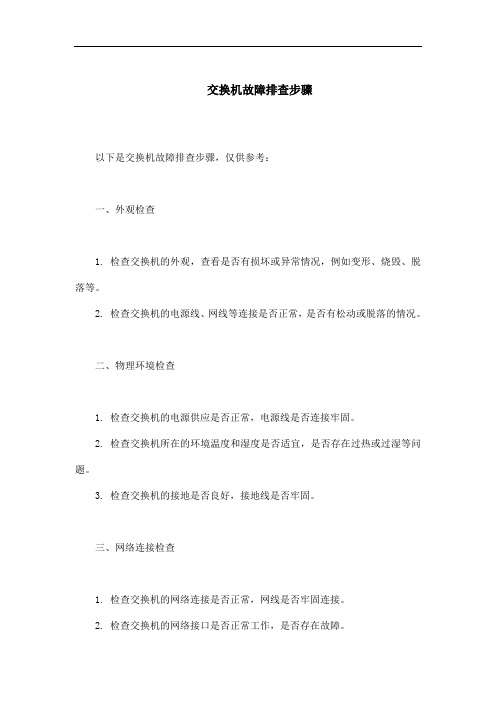
交换机故障排查步骤以下是交换机故障排查步骤,仅供参考:一、外观检查1. 检查交换机的外观,查看是否有损坏或异常情况,例如变形、烧毁、脱落等。
2. 检查交换机的电源线、网线等连接是否正常,是否有松动或脱落的情况。
二、物理环境检查1. 检查交换机的电源供应是否正常,电源线是否连接牢固。
2. 检查交换机所在的环境温度和湿度是否适宜,是否存在过热或过湿等问题。
3. 检查交换机的接地是否良好,接地线是否牢固。
三、网络连接检查1. 检查交换机的网络连接是否正常,网线是否牢固连接。
2. 检查交换机的网络接口是否正常工作,是否存在故障。
3. 检查交换机的网络配置是否正确,包括IP地址、子网掩码、网关等。
四、系统日志检查1. 登录交换机的控制台或通过远程管理界面连接到交换机。
2. 查看交换机的系统日志,以了解交换机的工作状态和故障信息。
3. 根据系统日志的提示,进行相应的故障排除。
五、软件版本检查1. 检查交换机的软件版本是否与网络环境相匹配,是否存在版本不兼容的问题。
2. 如果发现软件版本不匹配或存在漏洞,及时进行升级或修补。
六、安全设置检查1. 检查交换机的安全设置,包括用户权限设置、访问控制列表设置等。
2. 确保交换机的安全设置符合网络安全的规范和要求。
3. 如果存在安全问题,及时进行修复和加强安全措施。
七、性能测试1. 对交换机进行性能测试,包括吞吐量、延迟、丢包率等指标的测试。
2. 根据测试结果判断交换机的性能是否正常,是否存在性能瓶颈或故障。
3. 如果存在性能问题,进行相应的优化或更换设备。
八、故障排除1. 根据外观检查、物理环境检查、网络连接检查、系统日志检查、软件版本检查、安全设置检查和性能测试的结果,确定故障的具体原因。
2. 根据故障原因进行相应的修复或更换操作,例如更换损坏的部件、升级软件版本等。
3. 在修复故障后,对交换机进行重新测试,确保故障已经完全排除且网络恢复正常工作。
端口丢包原因解析与排查指南
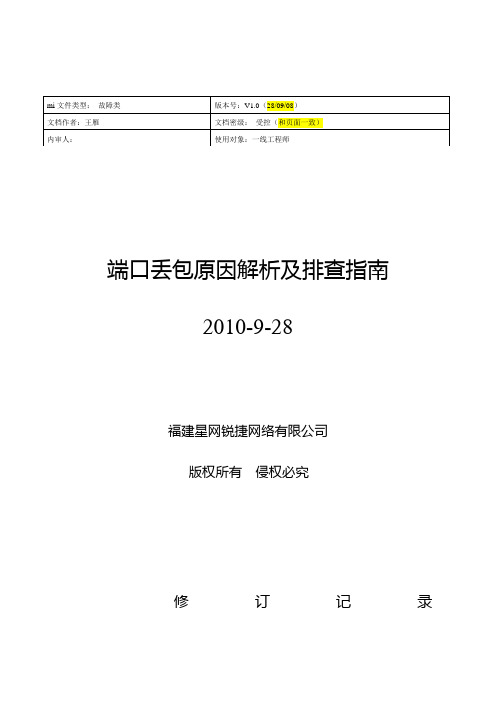
端口丢包原因解析及排查指南2010-9-28福建星网锐捷网络有限公司版权所有侵权必究修订记录目录1数据包处理流程说明 (3)1.1交换机芯片结构 (4)1.2数据包处理流程 (5)1.3缓冲区 (6)1.4IBP与HOL (6)1.4.1IBP (6)1.4.2HOL (6)1.4.3IBP与HOL的联系 (7)2端口丢包常见原因及处理办法 (9)2.1端口计数器的说明 (10)2.2底层常见计数器说明 (13)2.3端口丢包常见原因 (15)2.4端口丢包和转发丢包的联系与区别 (17)3端口丢包故障处理案例 (18)3.1S86端口下出现output方向的drop计数 (19)3.2S26开启组播,组播画面出现马赛克 (22)4常见FAQ (27)4.1Storm-control控制的报文方向 (28)4.2QOS限速导致的端口丢包是否会在show interface gi xx显示? (28)4.3生成树block的端口,output方向是否有丢弃包的计数? (28)1 数据包处理流程说明1 1.1 交换机芯片结构交换芯片是交换机的灵魂,交换芯片注定了交换机的数据转发性能及部分功能。
例如不同型号产品的芯片型号便有所不同,但芯片的总体逻辑架构基本都如下图所示,模块化的交换机也基本都是多线卡组合起来的,实质就是单芯片通过Hi-Gig口连接到背板形成星型结构,由引擎来进行集中管理和控制功能。
说明:强烈推荐大家阅读此篇文档,加深对交换机硬件的理解。
《千兆位以太网交换芯片BCM5690及其在交换机中的应用》名词解释:ASIC(MAC 芯片):为所有端口提供线速交换,ASIC:内部提供多种tables,如MAC地址表,VLAN表,MSTP表,链路聚合表,链路聚合流量平衡表,IPMC表(IP组播表),用于策略控制的FFP(Fast Filter Process)表等。
这些都是在MAC芯片内部存贮,以CAM或TACM的方式寻址,硬件实现,完全满足数据包需要线速处理和转发的需要。
交换机怎么排查常见的故障

交换机怎么排查常见的故障交换机的主要功能包括物理编址、网络拓扑结构、错误校验、帧序列以及流控。
交换机还具备了一些新的功能,如对VLAN(虚拟局域网)的支持、对链路汇聚的支持,甚至有的还具有防火墙的功能。
交换机也是个人和企业用户常用设备,不过也会出现各种故障!下面一起看看!方法步骤一、通过设备指示灯判断故障:通常指示灯正常为绿色,其他颜色指示灯均为异常现象,通过观察交换机端口指示灯,定位故障是硬件故障还是软件故障!如果是硬件故障则排查硬件线路;如果为软件故障,则进行下一步,登陆交换机检查配置信息!二、通过配置线缆连接设备:配置电缆是一根8芯屏蔽电缆,一端是压接的RJ-45插头,插入交换机的Console口里;另一端则同时带有1个DB-9(孔)插头,可插入配置终端的9芯(针)串口插座。
(1)、通过终端配置交换机时,配置电缆的连接步骤如下:第一步:将配置电缆的DB-9孔式插头接到要对交换机进行配置的PC或终端的串口上(如电脑没有DB-9接口,可使用DB-9/USB转接头)。
如下图。
第二步:将配置电缆的RJ-45一端连到交换机的配置口(Console)上。
(2)设置终端参数:在通过Console口搭建本地配置环境时,终端(本例为一台PC)可以通过终端仿真程序与交换机建立连接。
参数要求:波特率为9600,数据位为8,奇偶校验为无,停止位为1,流量控制为无,选择终端仿真为VT100。
具体方法如下:点击“开始”-“程序”-“附件”-“通讯”-“超级终端”,进入超级终端窗口,系统弹出如下图所示的连接说明界面。
三、端口故障处理:(1)检查端口物理连接是否到位重新插拔网线,看端口是否 UP。
(2)检查端口是否被shutdown。
执行 display interface brief 命令,查看对应接口显示信息的第二列是否显示为ADM。
若为ADM,请通过 undo shutdown 命令激活端口。
(3)检查两端端口的速率、双工是否匹配。
CISCO路由器端口状态 故障排查

码回到环线上,就产生了一个LOOP。
解决方法:
[1] 用“SH RUN”命令寻找LOOPBACK。
[2] 用“NO LOOPBACK”去掉LOOP。
[3] 如果PROTOCOL仍然DOWN,请与邮电局联系。
5、 Serial * is up,line protocol is down(disabled)
[3] 确认所用电缆是否正确。
[4] 如果LINE PROTOCOL仍然DOWN,请更换路由器端口。
4、 Serial * is up,line protocol is up(looped)
故障:
LOOP存在线路中,在激活的软件包中的顺序号,当LOOP初始时变成随机的号码,如果相同的随机号
[2] 将重复的IP地址中的一个更改。
[3]更换坏掉的硬件故障。
6、Serial * is administratively down,line protocol is down
故障:
[1] PORT可能被SHUTDOWN。
[2] IP地址重复。
解决方法:
[1] 用“NO SHUTDOWN”命令去掉SHUTDOWN。
[5] CSU/DSU故障.
[6] 本地或远程路由器硬件故障.
解决方法:
[1] 将MODEM、CSU或DSU设置为“LOOPBACK”状态,用“SHOW INT S*”命令确认LINE PROTOCOL
是否UP,如果UP,证明是邮电局故障或远程路由器已经SHUTDOWN。
[2] 如果远程路由器也出现上述故障,重复步骤[1]。
[3] 检查电缆所连接的串口是否正确,用“SHOW CONTROLLERS”确认哪根电缆连接哪个串口。
交换机常见故障分类排除与分析方法
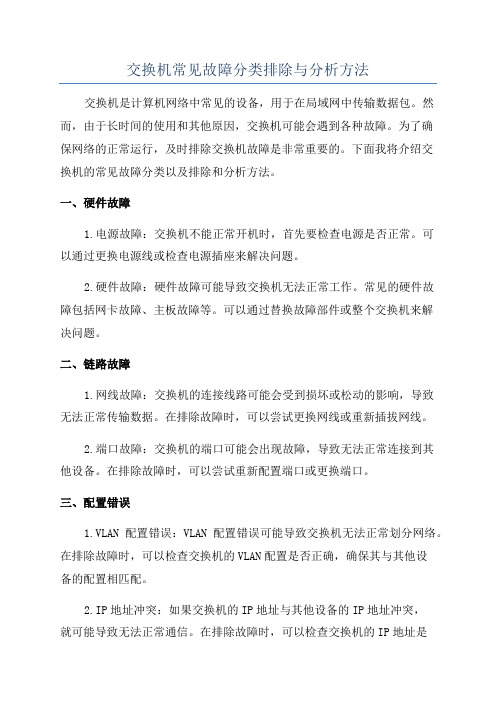
交换机常见故障分类排除与分析方法交换机是计算机网络中常见的设备,用于在局域网中传输数据包。
然而,由于长时间的使用和其他原因,交换机可能会遇到各种故障。
为了确保网络的正常运行,及时排除交换机故障是非常重要的。
下面我将介绍交换机的常见故障分类以及排除和分析方法。
一、硬件故障1.电源故障:交换机不能正常开机时,首先要检查电源是否正常。
可以通过更换电源线或检查电源插座来解决问题。
2.硬件故障:硬件故障可能导致交换机无法正常工作。
常见的硬件故障包括网卡故障、主板故障等。
可以通过替换故障部件或整个交换机来解决问题。
二、链路故障1.网线故障:交换机的连接线路可能会受到损坏或松动的影响,导致无法正常传输数据。
在排除故障时,可以尝试更换网线或重新插拔网线。
2.端口故障:交换机的端口可能会出现故障,导致无法正常连接到其他设备。
在排除故障时,可以尝试重新配置端口或更换端口。
三、配置错误1.VLAN配置错误:VLAN配置错误可能导致交换机无法正常划分网络。
在排除故障时,可以检查交换机的VLAN配置是否正确,确保其与其他设备的配置相匹配。
2.IP地址冲突:如果交换机的IP地址与其他设备的IP地址冲突,就可能导致无法正常通信。
在排除故障时,可以检查交换机的IP地址是否与其他设备的IP地址重复,如果有重复,需要修改其中一个设备的IP地址。
四、软件故障1.固件升级问题:交换机的固件升级可能会失败或导致交换机无法正常工作。
在排除故障时,可以尝试重新升级固件或回滚到先前的版本。
2.配置文件错误:配置文件错误可能导致交换机无法正确运行。
在排除故障时,可以检查交换机的配置文件是否正确,并根据需要进行修改。
五、网络拥堵如果交换机所在的局域网负载过大,可能会导致网络拥堵,影响数据传输速度。
在排除故障时,可以使用网络分析工具来检测网络中的拥堵点,并采取相应的措施来缓解拥堵。
总结来说,交换机的故障排除和分析需要综合考虑硬件、链路、配置和软件等方面的因素。
- 1、下载文档前请自行甄别文档内容的完整性,平台不提供额外的编辑、内容补充、找答案等附加服务。
- 2、"仅部分预览"的文档,不可在线预览部分如存在完整性等问题,可反馈申请退款(可完整预览的文档不适用该条件!)。
- 3、如文档侵犯您的权益,请联系客服反馈,我们会尽快为您处理(人工客服工作时间:9:00-18:30)。
CISCO二层交换机端口错包排查方法,以C2950为例进行说明
①交换机端口原来配置
2950#sh ru int fa0/3
interface FastEthernet0/3
description test
switchport access vlan 100
no ip address
duplex full
speed 100
end
②交换机端口原来数据包统计,
2950#sh int fa0/3
FastEthernet0/3 is up, line protocol is up (connected)
Hardware is Fast Ethernet, address is 000d.bd98.1c43 (bia 000d.bd98.1c43) Description: test
MTU 1500 bytes, BW 100000 Kbit, DLY 1000 usec,
reliability 255/255, txload 1/255, rxload 1/255
Encapsulation ARPA, loopback not set
Keepalive set (10 sec)
Full-duplex, 100Mb/s
input flow-control is off, output flow-control is off
ARP type: ARPA, ARP Timeout 04:00:00
Last input never, output 00:00:01, output hang never
Last clearing of "show interface" counters 21w6d
Input queue: 0/75/0/0 (size/max/drops/flushes); Total output drops: 0
Queueing strategy: fifo
Output queue :0/40 (size/max)
5 minute input rate 0 bits/sec, 0 packets/sec
5 minute ouxtput rate 0 bits/sec, 0 packets/sec
330574221 packets input, 78353246 bytes, 0 no buffer
Received 372 broadcasts, 0 runts, 0 giants, 0 throttles
3540 input errors, 3540 CRC, 0 frame, 0 overrun, 0 ignored
0 watchdog, 0 multicast, 0 pause input
0 input packets with dribble condition detected
307917156 packets output, 176359999 bytes, 0 underruns
0 output errors, 0 collisions, 0 interface resets
0 babbles, 0 late collision, 0 deferred
0 lost carrier, 0 no carrier, 0 PAUSE output
0 output buffer failures, 0 output buffers swapped out
端口有3540个“input errors”,说明端口匹配有问题,需要进行排查。
③更改端口匹配模式,改成端口双工状态duplex自适应
duplex auto
更改后端口配置
2950#sh ru int fa0/3
interface FastEthernet0/3
description test
switchport access vlan 100
no ip address
speed 100
end
④清除原端口1数据包统计,再多次查看端口状态
2950#clear counters fa0/3
Clear "show interface" counters on this interface [confirm] [回车确认]
sw4-idc#sh int fa0/3
FastEthernet0/3 is up, line protocol is up (connected)
Hardware is Fast Ethernet, address is 000d.bd98.1c43 (bia 000d.bd98.1c43) Description: HeHai-SyslogServer-218.104.84.114_5#B03
MTU 1500 bytes, BW 100000 Kbit, DLY 1000 usec,
reliability 255/255, txload 1/255, rxload 1/255
Encapsulation ARPA, loopback not set
Keepalive set (10 sec)
Full-duplex, 100Mb/s
input flow-control is off, output flow-control is off
ARP type: ARPA, ARP Timeout 04:00:00
Last input never, output 00:00:01, output hang never
Last clearing of "show interface" counters 00:01:40
Input queue: 0/75/0/0 (size/max/drops/flushes); Total output drops: 0
Queueing strategy: fifo
Output queue :0/40 (size/max)
5 minute input rate 0 bits/sec, 0 packets/sec
5 minute output rate 105000 bits/sec, 1 packets/sec
4278 packets input, 3722881 bytes, 0 no buffer
Received 0 broadcasts, 0 runts, 0 giants, 0 throttles
0 input errors, 0 CRC, 0 frame, 0 overrun, 0 ignored
0 watchdog, 0 multicast, 0 pause input
0 input packets with dribble condition detected
5454 packets output, 4793504 bytes, 0 underruns
0 output errors, 0 collisions, 0 interface resets
0 babbles, 0 late collision, 0 deferred
0 lost carrier, 0 no carrier, 0 PAUSE output
0 output buffer failures, 0 output buffers swapped out
多次查看端口状态,看到“input errors”为“0”,此时用户上网速度才正常。
